Win11如何打开休眠模式|Win11怎么设置休眠模式
来源:PE吧 作者:Bill 发布于:2022-03-10 17:21:14 浏览:1655
Win11电脑的休眠功能,一般在电源按钮上能找到,可是有些用户却找不到该功能,这篇文章是PE吧给这些用户带来的Win11打开休眠模式方法。
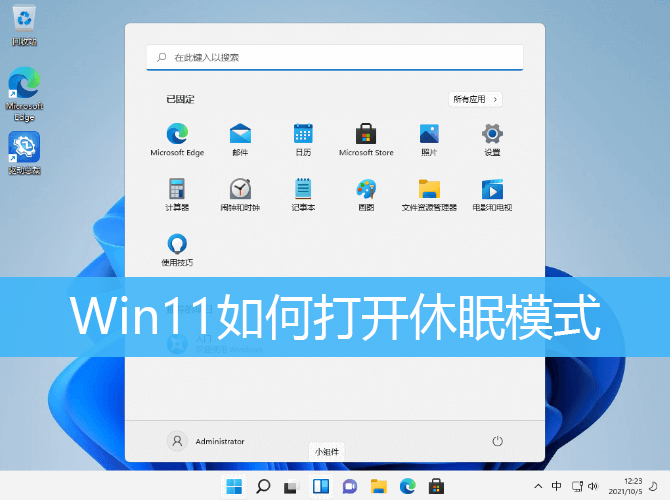
1、首先,点击任务栏上的开始图标;
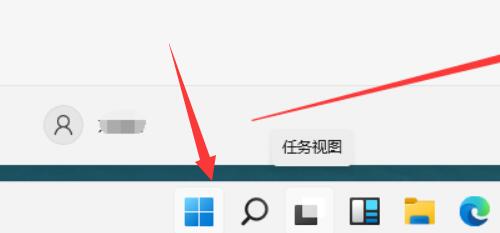
2、接着点击电源按钮,这时候,应该可以找到休眠按钮;
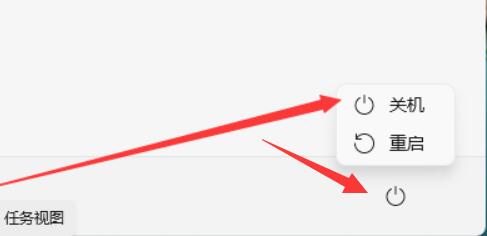
如果其中没有休眠,继续下面的操作。
3、按 Win + S 组合键,打开Windows 搜索,搜索控制面板,然后打开;
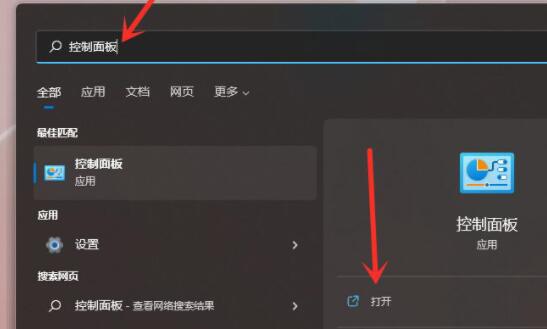
4、所有控制面板项窗口,找到并点击硬件和声音选项;
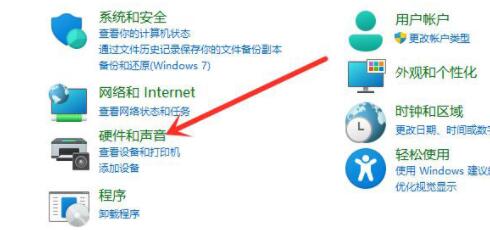
5、点击电源选项下的更改电源按钮的功能;
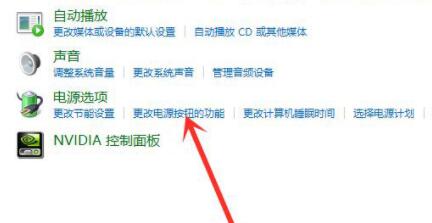
6、进入后,找到并点击更改当前不可用的设置;
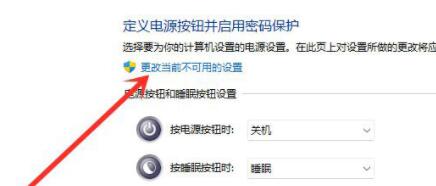
7、最后,勾选关机设置下的休眠,并点击保存,就可以使用休眠功能了;
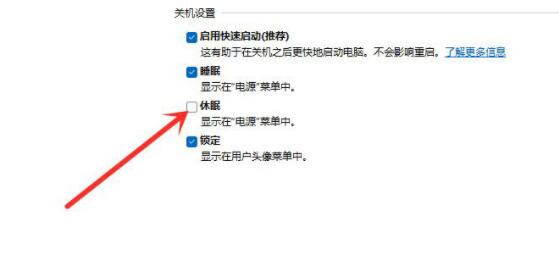
以上就是Win11如何打开休眠模式|Win11怎么设置休眠模式文章,如果大家也遇到了这样的问题,可以按照这篇文章的方法教程进行操作。要想了解更多Windows资讯,请继续关注PE吧。



